Cómo ampliar y ralentizar videos con VideoProc
Aprende cómo ampliar y agregar cámara lenta a tus videos usando las herramientas impulsadas por IA de VideoProc. Transforma fácilmente metraje de baja calidad en alta definición y crea efectos de cámara lenta cautivadores.
15 de abril de 2025
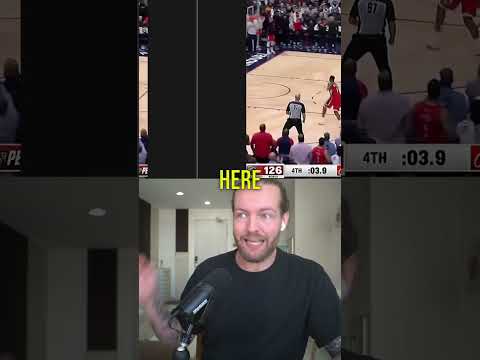
¡Eleva tu contenido de video con facilidad! Descubre cómo transformar metraje de baja calidad en obras maestras de alta definición y agrega efectos de cámara lenta cautivadores utilizando tecnología de IA de vanguardia. Libera el máximo potencial de tus videos y cautiva a tu audiencia como nunca antes.
Mejora la calidad de tu video de mala calidad a alta calidad
Agrega cámara lenta a tu video con IA
Suaviza tus videos con interpolación de fotogramas
Conclusión
Mejora la calidad de tu video de mala calidad a alta calidad
Mejora la calidad de tu video de mala calidad a alta calidad
Para aumentar la resolución de tu video de mala calidad a alta calidad, sigue estos pasos:
- Sube tu video a la plataforma VideoProc.
- Haz clic en la función "Super Resolución" para aumentar la resolución del video.
- Arrastra el video aumentado de resolución al módulo "Interpolación de Cuadros".
- Selecciona la opción "Cámara Lenta" y ajusta la velocidad de reproducción al nivel deseado.
- Renderiza el video para ver el resultado final, que tendrá una mejor calidad y un efecto de cámara lenta suave.
Agrega cámara lenta a tu video con IA
Agrega cámara lenta a tu video con IA
Para agregar cámara lenta a tu video usando IA, sigue estos pasos:
- Aumenta la resolución de tu video de baja a alta calidad usando la función "Super Resolución".
- Arrastra el video aumentado de resolución a la herramienta "Interpolación de Cuadros".
- Haz clic en "Cámara Lenta" y ajusta la velocidad de reproducción al nivel deseado (por ejemplo, 4 veces más lento).
La interpolación de cuadros impulsada por IA agregará cuadros intermedios entre los cuadros originales, lo que resultará en un efecto de cámara lenta suave. Esta técnica puede mejorar significativamente la calidad y la fluidez de tus videos en cámara lenta, incluso para metraje con baja calidad inicial.
Suaviza tus videos con interpolación de fotogramas
Suaviza tus videos con interpolación de fotogramas
Para suavizar tus videos usando interpolación de cuadros, sigue estos pasos:
- Arrastra tu clip de video a la herramienta de interpolación de cuadros.
- Haz clic en la opción "Cámara Lenta" y selecciona el factor de ralentización deseado (por ejemplo, 4 veces).
- La herramienta agregará automáticamente cuadros intermedios para crear un efecto de movimiento más suave y lento.
- Puedes previsualizar el resultado y hacer los ajustes necesarios al factor de ralentización.
- Una vez que estés satisfecho, exporta el video procesado para obtener la versión final y suavizada.
La clave de este proceso es la tecnología de interpolación de cuadros, que analiza los cuadros originales y genera de manera inteligente nuevos cuadros intermedios para crear un efecto de cámara lenta más fluido y natural.
Conclusión
Conclusión
Las técnicas de aumento de resolución y cámara lenta demostradas en la transcripción son herramientas poderosas para mejorar la calidad y la suavidad de tus videos. Al usar la super resolución y la interpolación de cuadros impulsadas por IA, puedes transformar metraje de baja calidad en obras maestras de alta calidad y cámara lenta. Los ejemplos proporcionados muestran las mejoras dramáticas que se pueden lograr, incluso con sujetos desafiantes como una persona blandiendo un hacha. Para experimentar estos beneficios por ti mismo, visita videoproc.com y prueba las herramientas en tus propios videos de forma gratuita.
Preguntas más frecuentes
Preguntas más frecuentes

